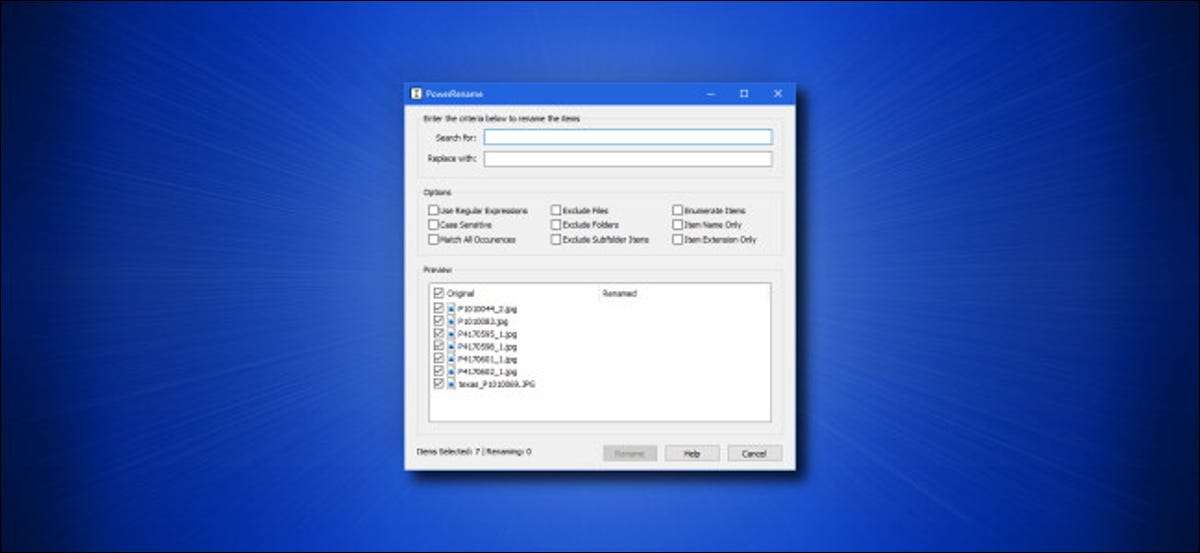
Potřebujeme rychlý, ale účinný způsob, jak přejmenovat velké skupiny souborů v systému Windows 10? Použitím PowerToys zdarma Microsoft , Vše, co síla je jen pravým tlačítkem myši pryč díky PowerRename modulu. Zde je návod, jak ji používat.
Instalovat PowerToys a povolit PowerRename
Než to všechno vzrušující přejmenování akce může začít, budete muset nejdříve stažení PowerToys z internetových stránek společnosti Microsoft. Dostat to, navštivte tento odkaz ve svém oblíbeném prohlížeči a podívejte se na nejnovější verzi směrem k horní části stránky, která bude mít název podobný „ PowerToysSetup-0.27.1-x64.exe.“ Stáhněte si tento soubor a spusťte jej instalovat PowerToys.
Po instalaci PowerToys spuštění PowerToys Nastavení a klikněte na tlačítko „PowerRename“ v postranním panelu. Ujistěte se, že přepínač vedle „Enable PowerRename“ je zapnutá.
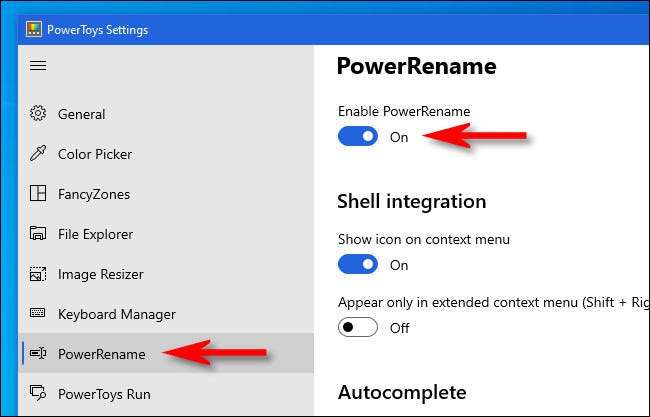
Po tom, zavřete Okno PowerToys nastavením.
PŘÍBUZNÝ: PowerToys všechny Microsoftu pro Windows 10, vysvětlil
Nechte Přejmenování Begin
Nyní, když jste nainstalovali PowerToys, přejmenování spoustu souborů je stejně snadné jako volby, pravým tlačítkem myši. Za prvé, najít soubory, které chcete přejmenovat na File Explorer nebo na ploše a vyberte je.
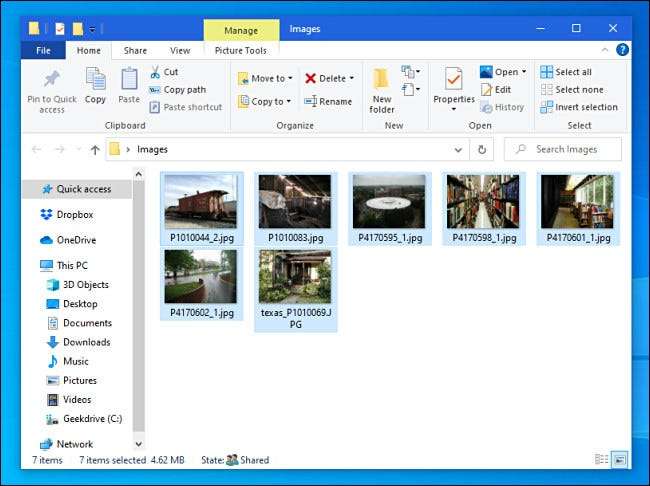
Poté klepněte pravým tlačítkem myši na soubory a vyberte „PowerRename“ z menu, které se objeví.
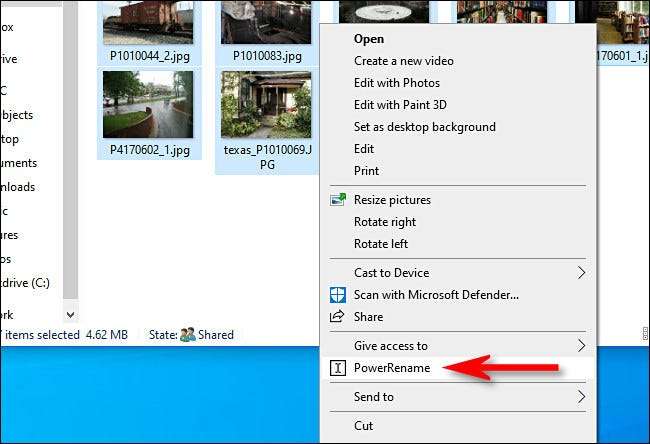
Okno PowerRename se otevře. To je místo, kde magie stane.
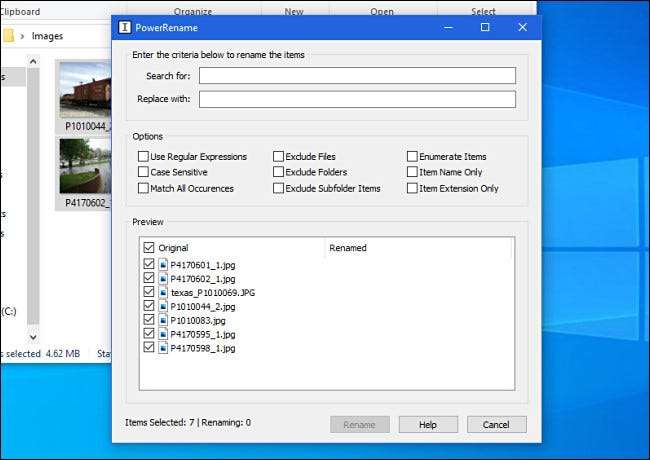
Nejprve je třeba zadat kritéria, která budou určovat, co se bude přejmenován. Ve výchozím nastavení PowerRename pracuje s jednoduchou funkcí vyhledávání a nahrazování. Do prvního textového pole zadejte vyhledávací dotaz. Na dalším řádku zadejte, co chcete, aby jej nahradit. PowerRename nahradí první výskyt (nebo všechny výskyty, pokud zaškrtnout políčko) tohoto pojmu ve všech názvech souborů, které jste vybrali s náhradním textem.
Zde je příklad, kde má „P4“ v každém názvu souboru byla nahrazena „photo_.“ Hezké je, že PowerRename poskytuje náhled na to, co přejmenované soubory budou vypadat tady v okně. Tímto způsobem, nemusíte hádat, co výsledek by mohl být.
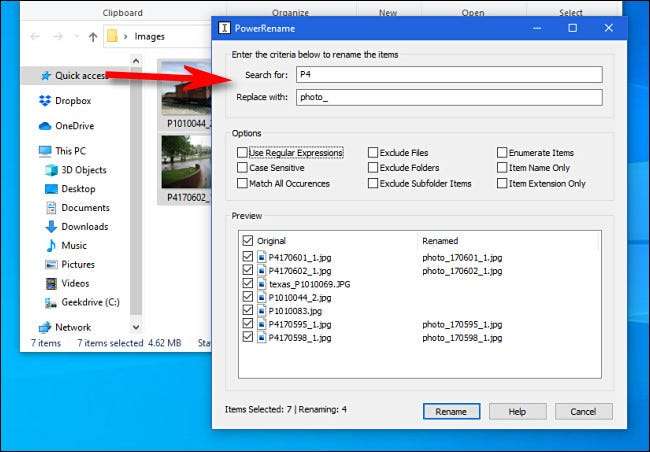
Poblíž středu okna, uvidíte další možnosti, že změna, jak PowerRename funguje. Vezměme si každý z nich a umístěte zaškrtnutí vedle těch, které chcete použít. Tady je to, co každá z možností dělá:
-
Použít regulární výrazy:
To umožňuje použití výkonných vyhledávacích řetězců nazývaných
regulární výrazy
, Což může umožnit velmi do hloubky nebo složité hledání a nahrazení operací.
-
Citlivý na velká písmena:
Tato volba umožňuje spojení citlivý, zda písmena jsou velká a malá. Například, termín „pes“ by odpovídalo odlišné výsledky než „pes“.
- Zápas všechny výskyty: Za normálních okolností, pouze první instance hledaného výrazu se nahrazuje (zleva doprava). S tímto kontroluje, budou nahrazeny všechny výskyty hledaného výrazu.
- Vyloučit soubory: Je-li tato volba zapnuta, bude operace platí pouze pro složky a soubory nejsou.
-
Vyloučit složky:
Je-li tato volba zapnuta, bude operace se vztahují pouze na soubory, a ne složky.
- Vyloučit podsložky položky: To vylučuje položky ve vybraných dílčích složek z operace přejmenování. Například, pokud zvolíte adresář, který obsahuje soubory v rámci podsložky, ti nebudou ovlivněny.
- Výčet položky: To bude-li přidat číslo, počítání nahoru, na konci každého souboru, který je přejmenován.
- Název položky Only: Je-li zaškrtnuto, bude operace se vztahují pouze na název souboru nebo složky, a nikoli její prodloužení.
-
Item Prodloužení Only:
Je-li zaškrtnuto, bude operace se vztahují pouze na souboru nebo rozšíření složky typu a ne jeho jméno.
Až budete připraveni, klikněte na tlačítko „Přejmenovat“ a PowerRename bude provádět operace, které jste zadali.
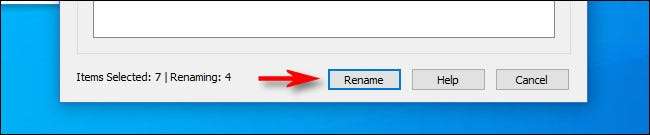
Pokud se vám nelíbí výsledek, můžete stisknout kombinaci kláves Ctrl + Z ve File Explorer vrátit proces přejmenování. Velmi šikovný!
Užitečný příklad: Přejmenovat každý soubor k něčemu novému
Co když nechcete jen nahradit slovo v souboru, ale raději byste chtěli nahradit celý název souboru s něčím zcela novým? V takovém případě byste chtěli zástupný znak, který odpovídá všech vybraných souborů. Chcete-li to udělat, budete muset použít velmi jednoduchý, regulární výraz, ". *", Což znamená "všechno".
V tomto příkladu nahradíme všechny názvy souborů vybraných se základním názvem souboru, který se postupně číslovaný. Za prvé, zadejte ". *" V poli "Hledat", zadejte název, který chcete použít v poli "Nahradit pomocí". Pak zkontrolujte "Použít regulární výrazy," "Vyvolání položek," a "Jméno položky)."
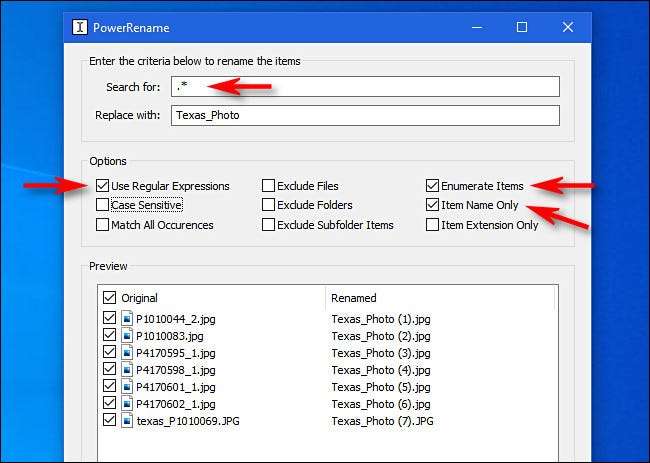
Se všemi, které zaškrtnuto, skončíte s řadou podobně pojmenovaných souborů, které jsou číslovány v sekvenčním pořadí. Po nastavení nastavení, klepněte na tlačítko "Přejmenovat" a operace bude dokončena. Bavte se Renaming věci!
PŘÍBUZNÝ: Jak používat základní regulární výrazy pro lepší vyhledávání a ušetřit čas
Potřebujete více energie a možnosti? Zkuste to Ostatní Dávkové přejmenování nástrojů pro Windows .
PŘÍBUZNÝ: Jak dávka přejmenovat více souborů v systému Windows







